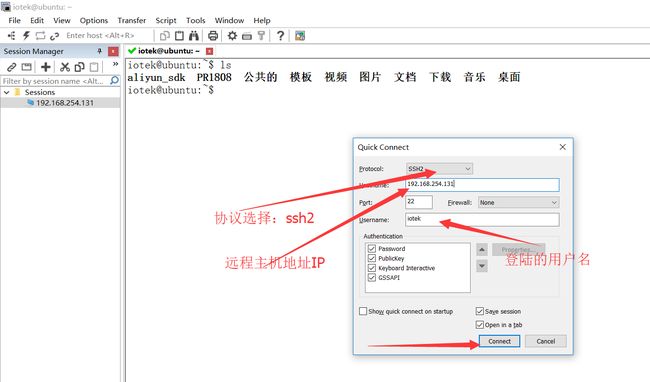最近开始学习树莓派wiringPi库的使用,首先就是树莓派的系统烧录和环境配置~
树莓派简介
Raspberry Pi(中文名为“树莓派”,简写为RPi,(或者RasPi / RPI)是为学习计算机编程教育而设计),只有信用卡大小的微型电脑,其系统基于Linux。随着Windows 10 IoT的发布,我们也将可以用上运行Windows的树莓派。自问世以来,受众多计算机发烧友和创客的追捧,曾经一“派”难求。别看其外表“娇小”,内“心”却很强大,视频、音频等功能通通皆有,可谓是“麻雀虽小,五脏俱全”。
树莓派系统安装
系统环境:ubuntu-mate、raspbian
准备工作:SD卡读卡器及SD卡、PC
需要软件:SDFormatter SD卡的格式化处理
win32diskimager 镜像文件的烧写
ubuntu-mate-16.04.2-desktop-armhf-raspberry-pi.img ubuntu-mate的镜像文件
1、使用SDFormatter对SD卡进行格式化处理
2、使用win32diskimageer将ubuntu-mate写入SD卡
3、为树莓派安装ubuntu-mate
需要USB鼠标、USB键盘、显示器,连接树莓派后即可开始安装,安装过程中需要配置系统语言、地区、键盘、网络、用户名和密码,分别按操作完成即可。
注意配置网络时可以连接wifi,而且需要很长一段时间更新,建议不要跳过更新。本人就是更新了两小时,如果中途进度条很久没动可以重启树莓派,更新进度并不会丢失。
系统装完接下来可以配置环境了~~
vim配置
终端输入
sudo apt-get update 更新源
sudo apt-getinstall vim 安装vim
在终端输入命令打开配置文件 vim ~/.vimrc
添加如下代码:
set number 显示行号
sy on 打开语法高亮
set ts=4 设置tab键宽度
set ruler 设置标尺
set showcmd 显示输入命令
set mouse=a 设置鼠标捕捉
局域网的共享通道配置
filezilla的配置
FileZilla是一个免费开源的FTP软件,分为客户端版本和服务器版本,具备所有的FTP软件功能。可控性、有条理的界面和管理多站点的简化方式使得Filezilla客户端版成为一个方便高效的FTP客户端工具,而FileZilla Server则是一个小巧并且可靠的支持FTP&SFTP的FTP服务器软件。
FileZilla是一种快速、可信赖的FTP客户端以及服务器端开放源代码程式,具有多种特色、直接的接口。FileZilla在2002年11月获选为当月最佳推荐专案。
filezilla的安装
下载链接:https://filezilla-project.org/download.php?type=client
在需要和树莓派连接的PC上安装filezilla。
ssh协议
安装完成后 需要在树莓派上安装ssh协议支持
sudo apt-get install openssh-server //安装ssh协议
sudo /etc/init.d/ssh start //开启ssh服务
可以设置ssh开机自动开启:sudo systemctl enable ssh
之后就可以在PC端连接树莓派了
远程登陆工具的安装
SecureCRT的安装
SecureCRT是一款支持SSH(SSH1和SSH2)的终端仿真程序,简单地说是Windows下登录UNIX或Linux服务器主机的软件。
SecureCRT支持SSH,同时支持Telnet和rlogin协议。SecureCRT是一款用于连接运行包括Windows、UNIX和VMS的理想工具。通过使用内含的VCP命令行程序可以进行加密文件的传输。有流行CRTTelnet客户机的所有特点,包括:自动注册、对不同主机保持不同的特性、打印功能、颜色设置、可变屏幕尺寸、用户定义的键位图和优良的VT100,VT102,VT220和ANSI竞争.能从命令行中运行或从浏览器中运行.其它特点包括文本手稿、易于使用的工具条、用户的键位图编辑器、可定制的ANSI颜色等.SecureCRT的SSH协议支持DES,3DES和RC4密码和密码与RSA鉴别。
安装过程参考:https://blog.csdn.net/xxujia/article/details/81348848
内含详细安装过程!
ssh远程访问
由于之前已经设置过ssh协议,我们就直接采用ssh远程访问
接下来就可以畅快地使用PC对树莓派进行操作啦!~~~~~~